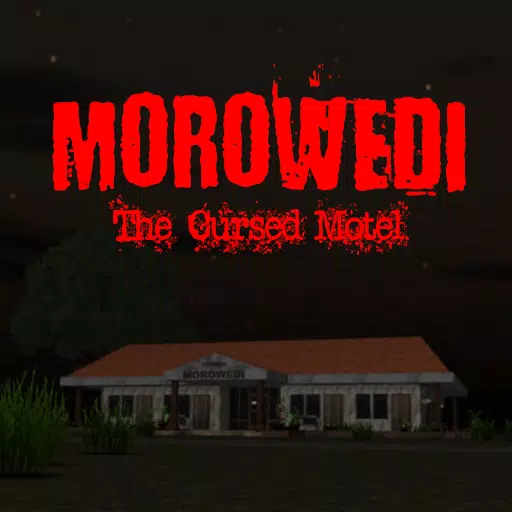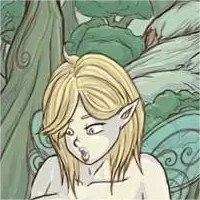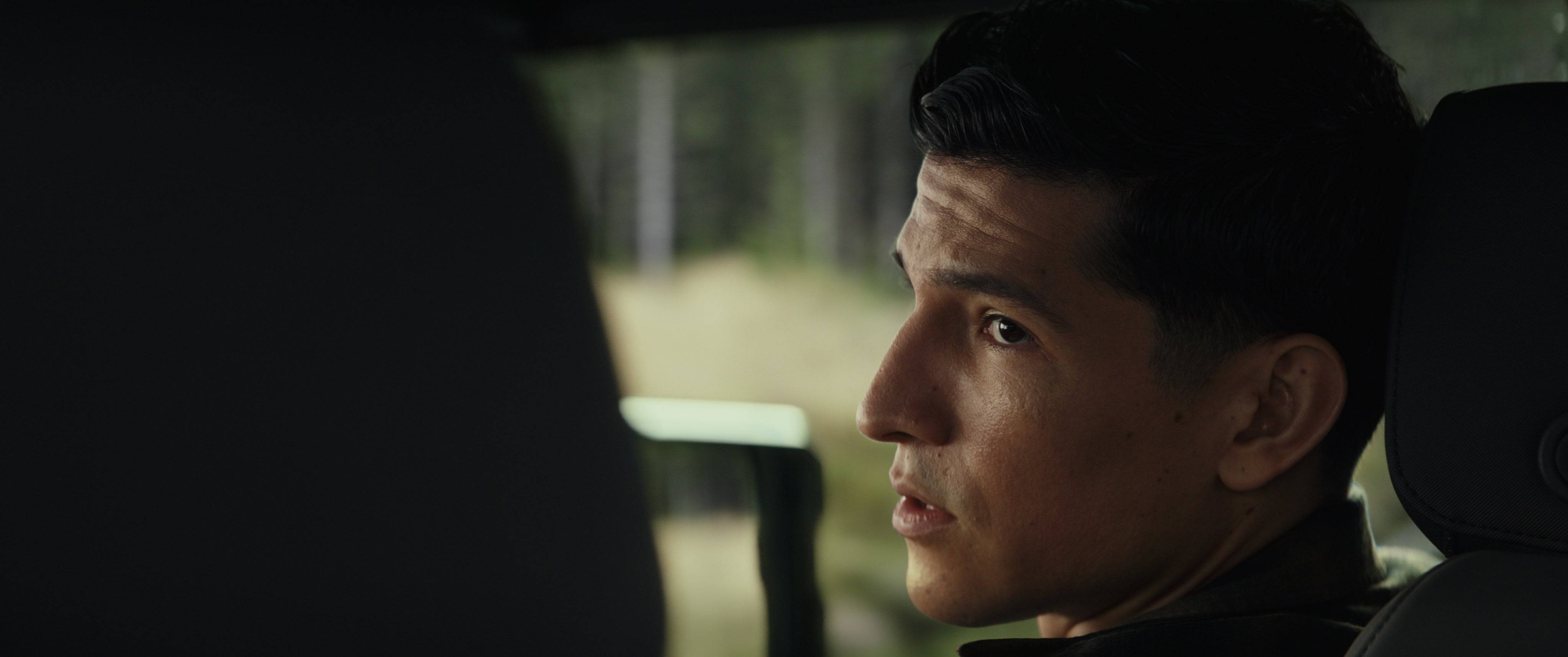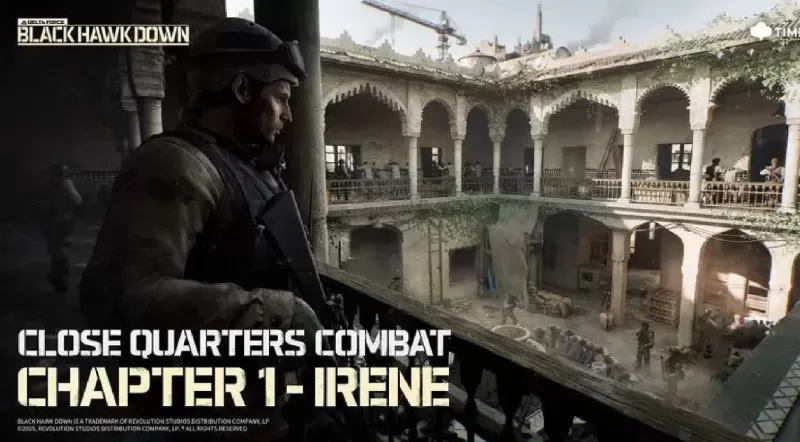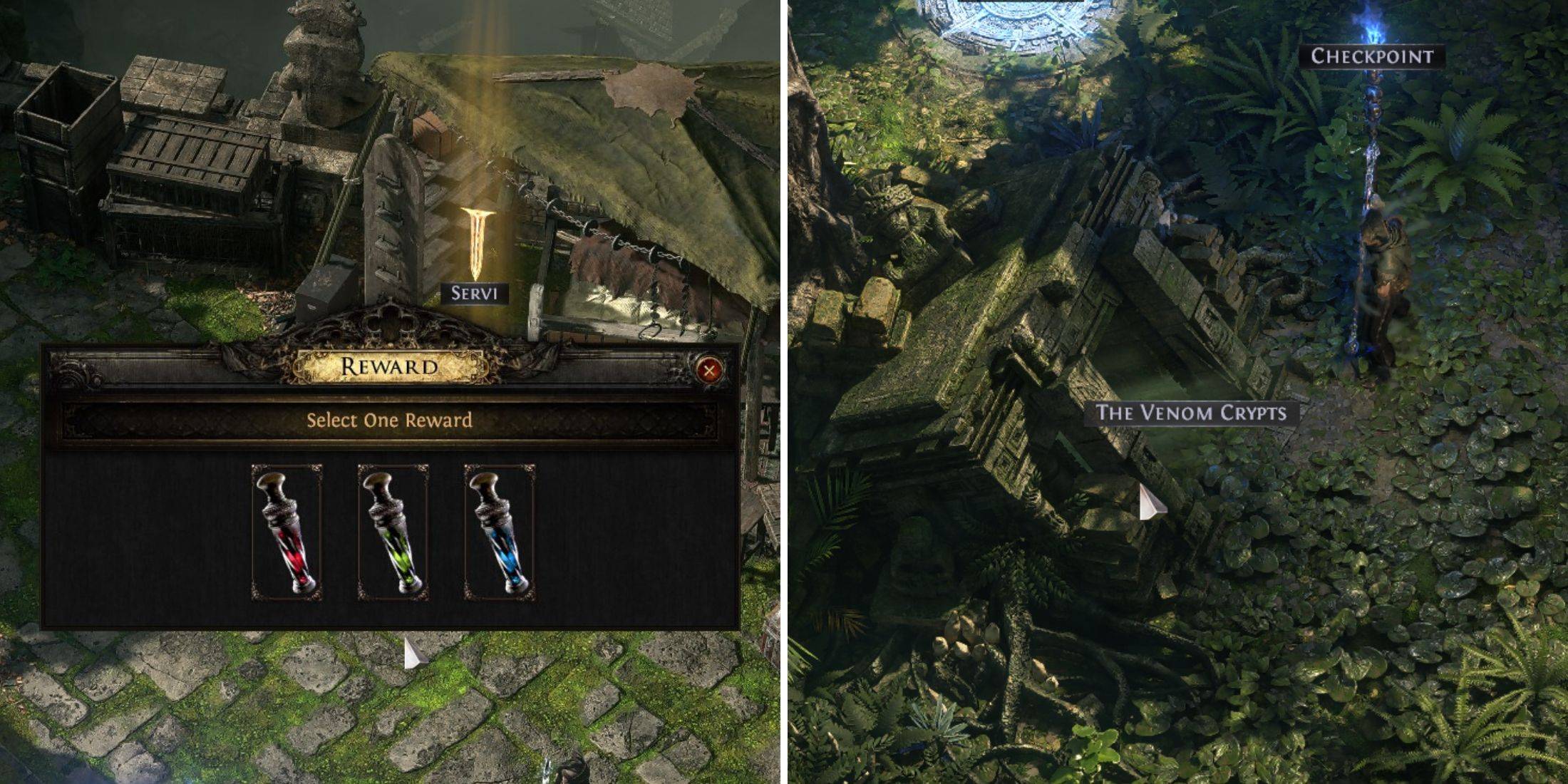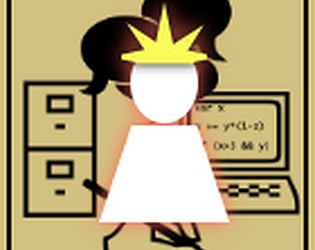Steam mazzo: come eseguire i giochi di attrezzatura da gioco Sega
Questa guida descrive in dettaglio come installare e utilizzare Emudeck per giocare a giochi di attrezzatura da gioco Sega sul tuo mazzo Steam, massimizzando le prestazioni tramite Decky Loader e Power Tools.
prima di iniziare: preparazioni essenziali
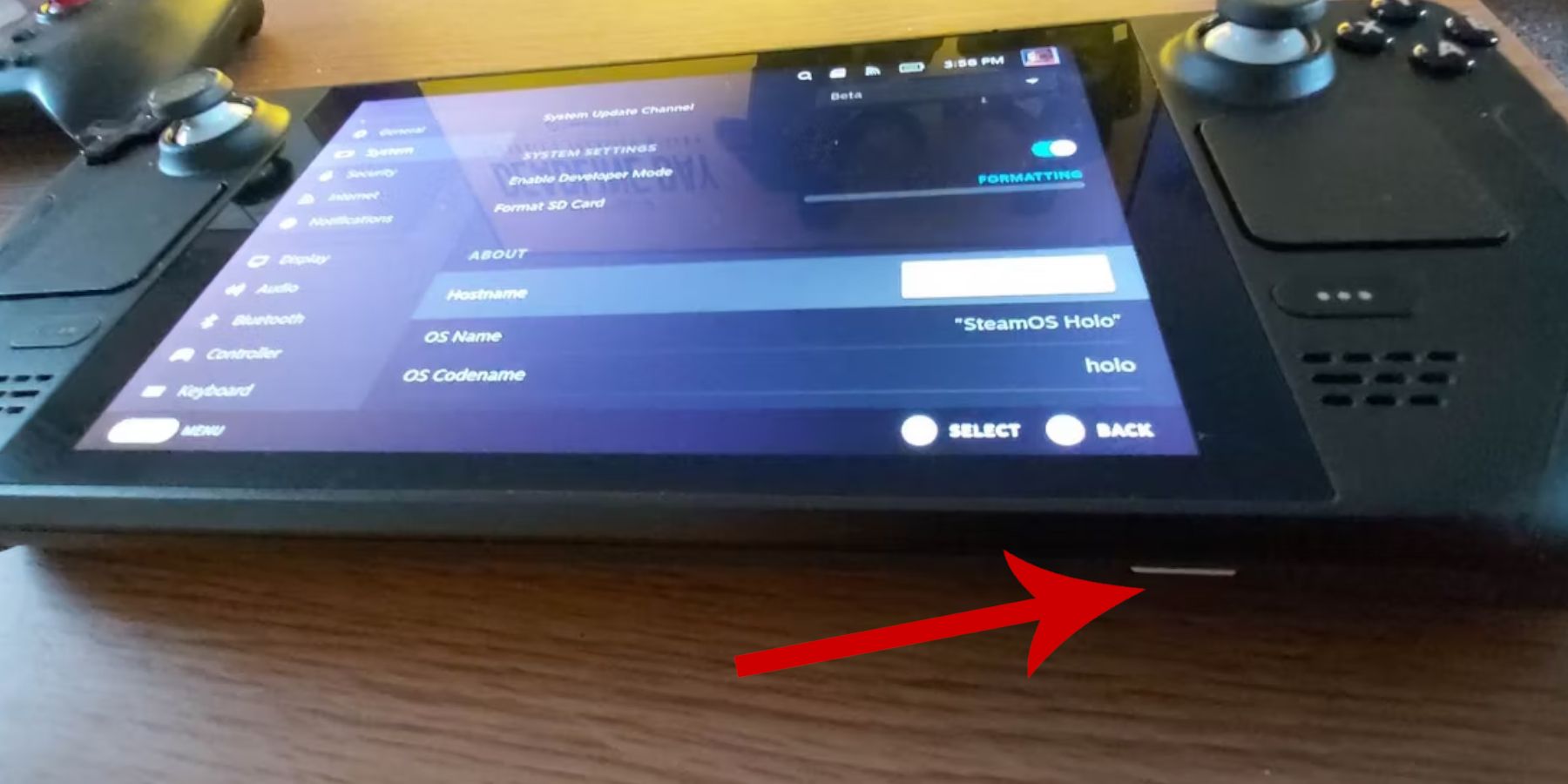 Prima di installare Emudeck, assicurati di aver completato questi passaggi:
Prima di installare Emudeck, assicurati di aver completato questi passaggi:
Abilita la modalità sviluppatore: Passare a vapore> Sistema> Impostazioni di sistema> Abilita la modalità sviluppatore. Quindi, all'interno del menu degli sviluppatori, abilitare il debug remoto CEF. Riavvia il tuo mazzo a vapore.
Apparecchiature consigliate: Una scheda microSD A2 (o HDD esterno collegato tramite dock) per la conservazione di ROM ed emulatori è altamente raccomandata per preservare lo spazio SSD interno. Una tastiera e un mouse semplificano i trasferimenti di file e la gestione delle opere d'arte. Acquisisci legalmente le tue rom per equipaggiamento da gioco.
Installazione di emudeck
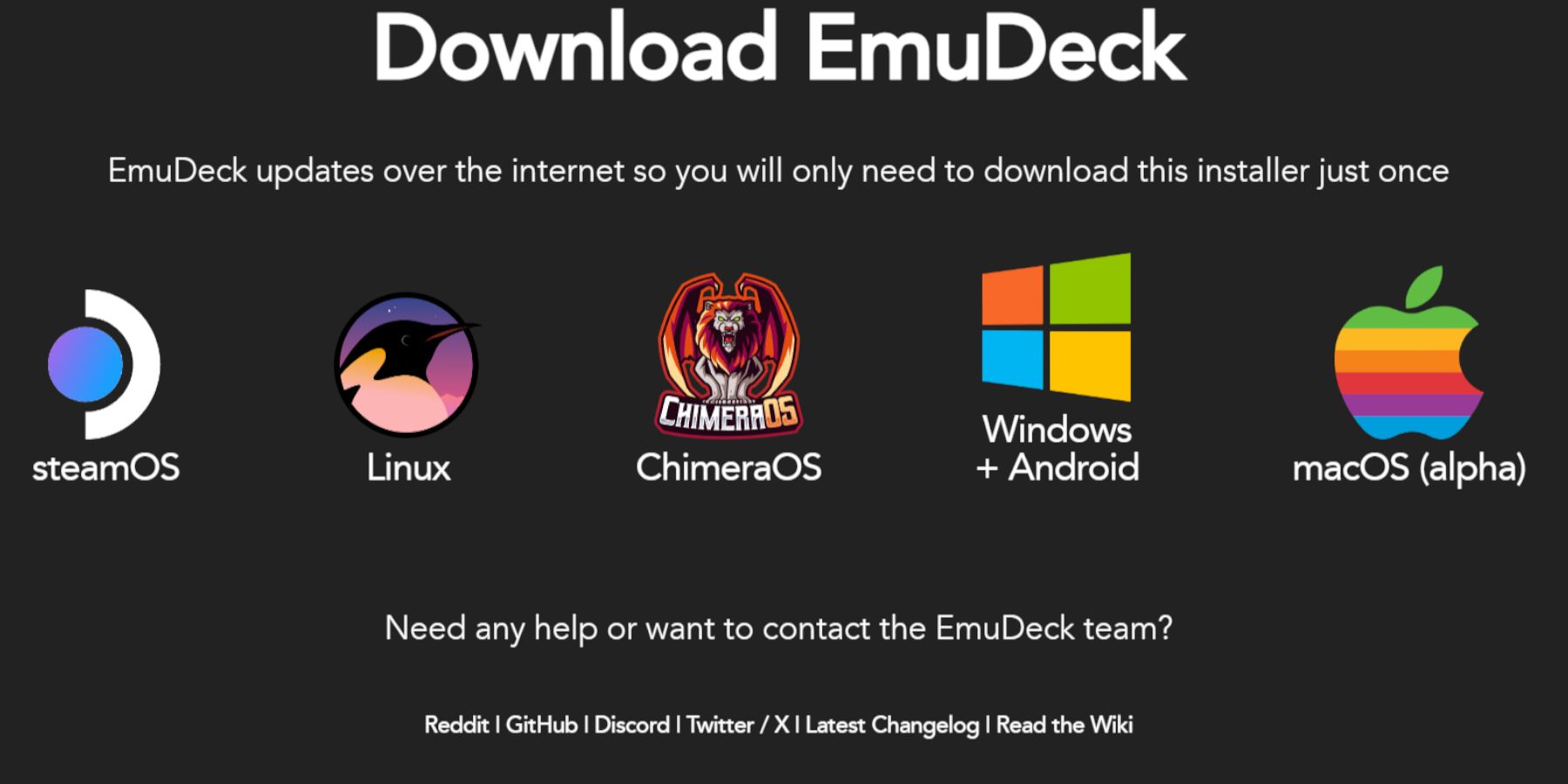 Segui questi passaggi per installare Emudeck:
Segui questi passaggi per installare Emudeck:
- Passa alla modalità desktop (pulsante Steam> Menu di accensione> Passa al desktop).
- Scarica Emudeck dal loro sito Web.
- Scegli la versione Steamos e seleziona "Installa personalizzata".
- Seleziona la scheda SD (primaria) come posizione di installazione.
- Scegli gli emulatori desiderati (retroarch, stazione di emulazione, responsabile della rom Steam).
- Abilita "Salva automatico"
- Completa l'installazione.
Impostazioni emudeck veloci
All'interno di Emudeck, accedi a impostazioni rapide e configura quanto segue:
- Abilita automatica.
- Abilita il layout del controller Match.
- Set Sega Classic AR a 4: 3.
- Accendi i palmari LCD.
Trasferimento di ROM e usando Steam Rom Manager
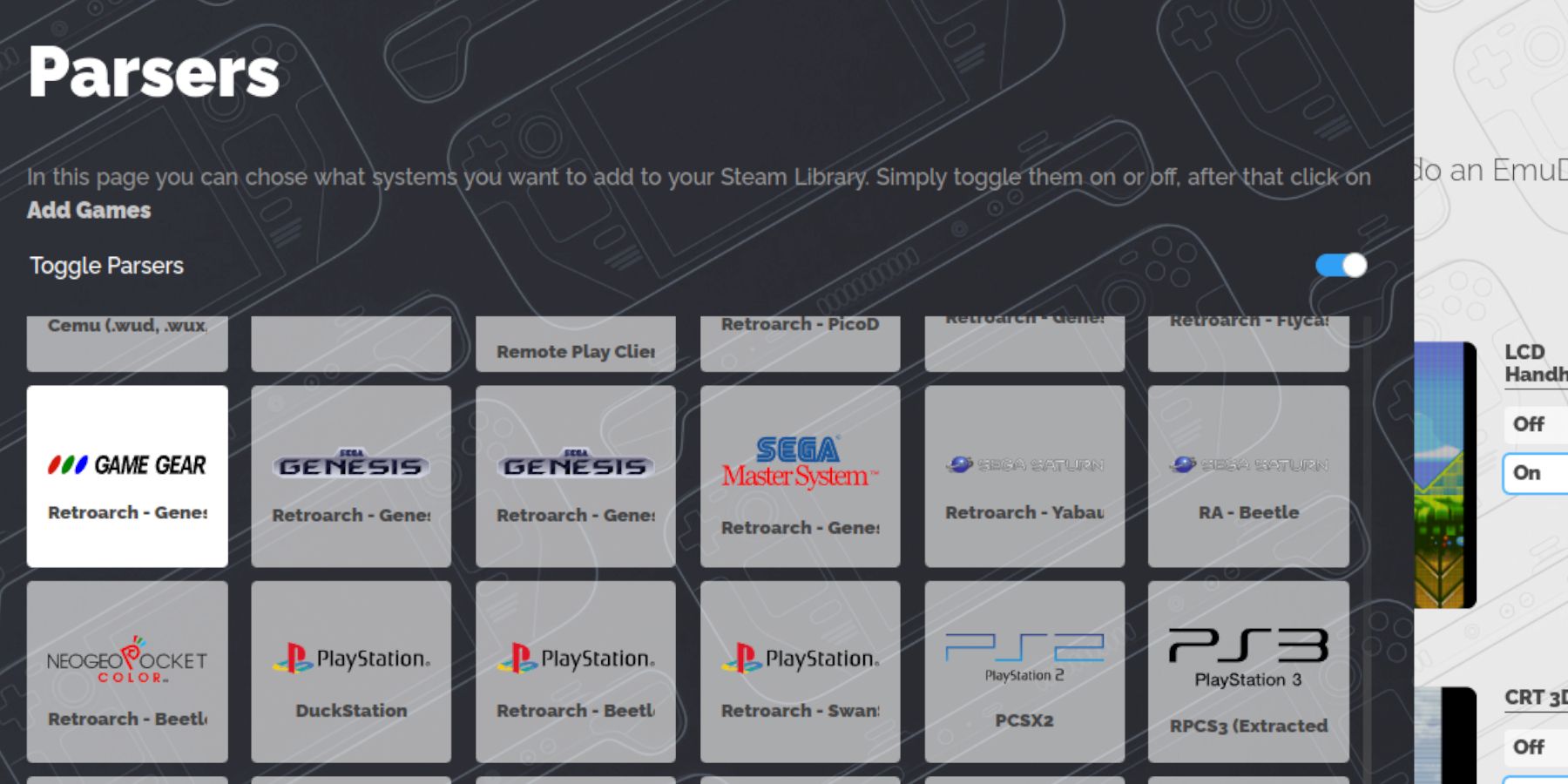 Trasferisci le tue rom per gli attrezzi di gioco nella cartella
Trasferisci le tue rom per gli attrezzi di gioco nella cartella /Emulation/ROMs/gamegear sulla tua scheda SD. Quindi:
- Apri Emudeck e lancia Steam Rom Manager.
- Chiudi il client Steam quando viene richiesto.
- Seleziona l'icona degli attrezzi di gioco nella schermata Parser.
- Aggiungi i tuoi giochi e analizzali.
- Revisione delle opere d'arte e salvare a vapore.
fissando le opere d'arte mancanti
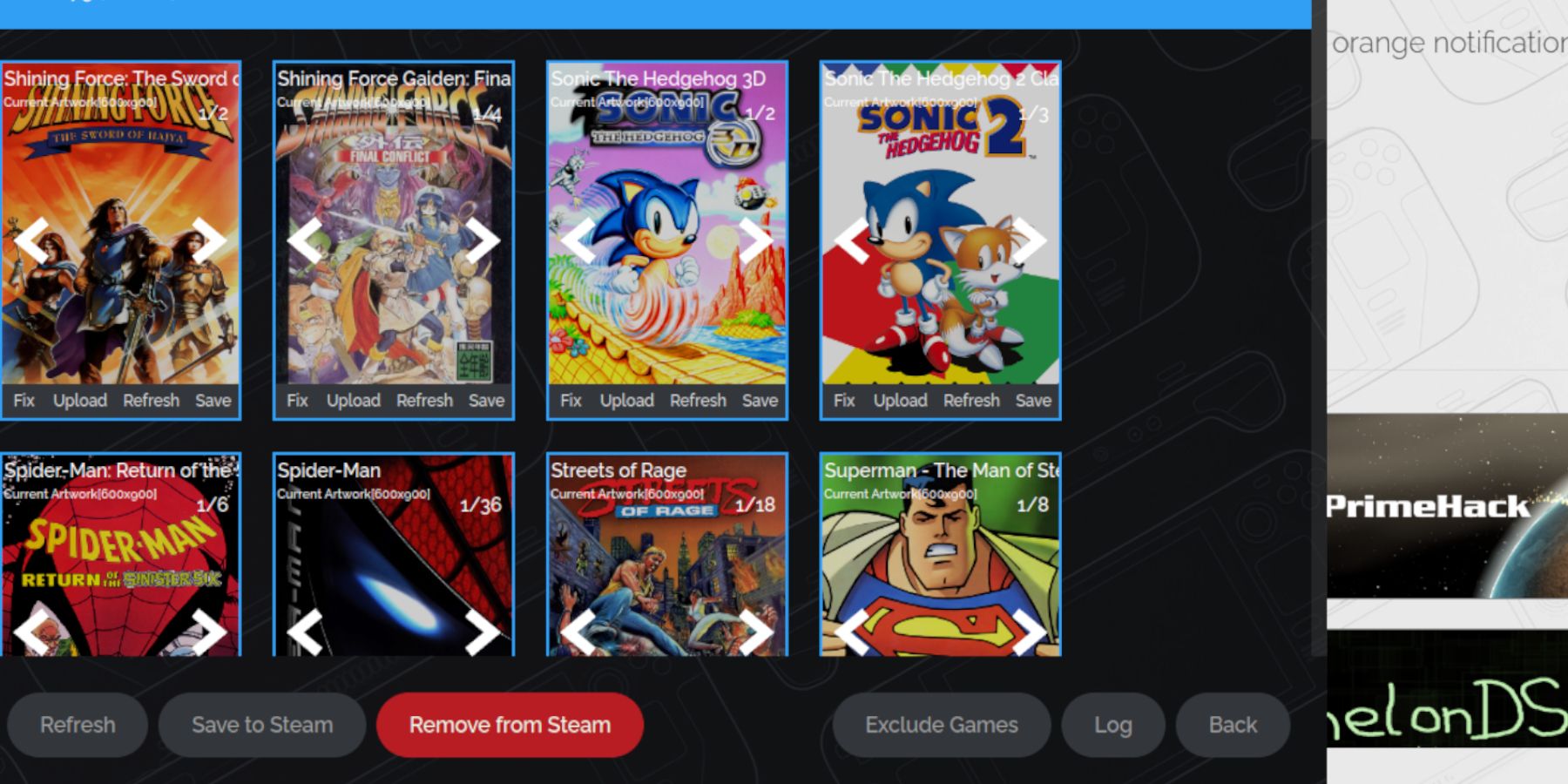 se le opere d'arte mancano o errate:
se le opere d'arte mancano o errate:
- Usa la funzione "Fix" in Steam Rom Manager per cercare e scaricare opere d'arte corrette.
- Assicurarsi che i file di file ROM non contengano numeri prima del titolo del gioco, poiché ciò può interferire con il rilevamento delle opere d'arte. Rinominare manualmente se necessario.
- Se le opere d'arte mancano ancora, scaricalo manualmente, salvalo nella cartella delle immagini del mazzo Steam e caricalo tramite Steam Rom Manager.
giocando ai tuoi giochi
- Passa alla modalità di gioco.
- Accedi ai giochi per gli attrezzi di gioco tramite la scheda Collezioni della libreria Steam.
- Seleziona un gioco e gioca.
Ottimizzazione delle prestazioni (60 fps)
per ottenere un'esperienza più fluida di 60 fps:
- Accedi al menu di accesso rapido (QAM).
- vai alle prestazioni.
- Abilita "Usa il profilo per gioco."
- Imposta il limite del frame su 60 fps.
Installazione di caricatore decky e utensili elettrici
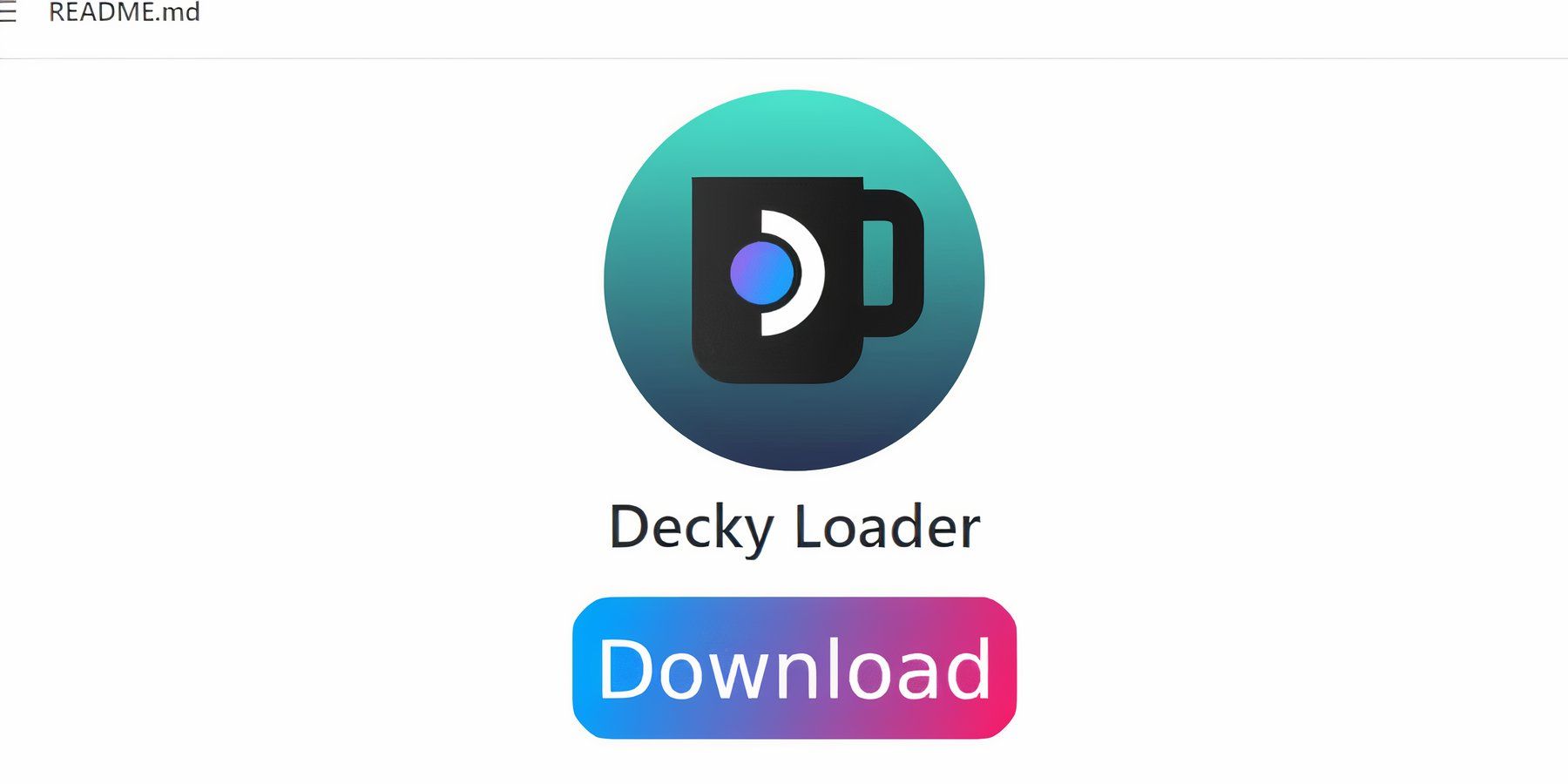 per prestazioni e funzionalità migliorate:
per prestazioni e funzionalità migliorate:
- Passa alla modalità desktop.
- Scarica Decky Loader dalla sua pagina .
- Esegui il programma di installazione e scegli "Installa consigliata."
- Riavvia il mazzo Steam in modalità di gioco.
- Accedi a decky caricatore tramite QAM, apri l'archivio e installa il plug -in di utensili.
Configurazione di utensili elettrici
all'interno di utensili elettrici, disabilita gli SMT, imposta il numero di thread su 4, abilita il controllo dell'orologio GPU manuale (impostando la frequenza su 1200) e abilita i profili per partita.
Ripristina il caricatore decky dopo un aggiornamento del mazzo a vapore
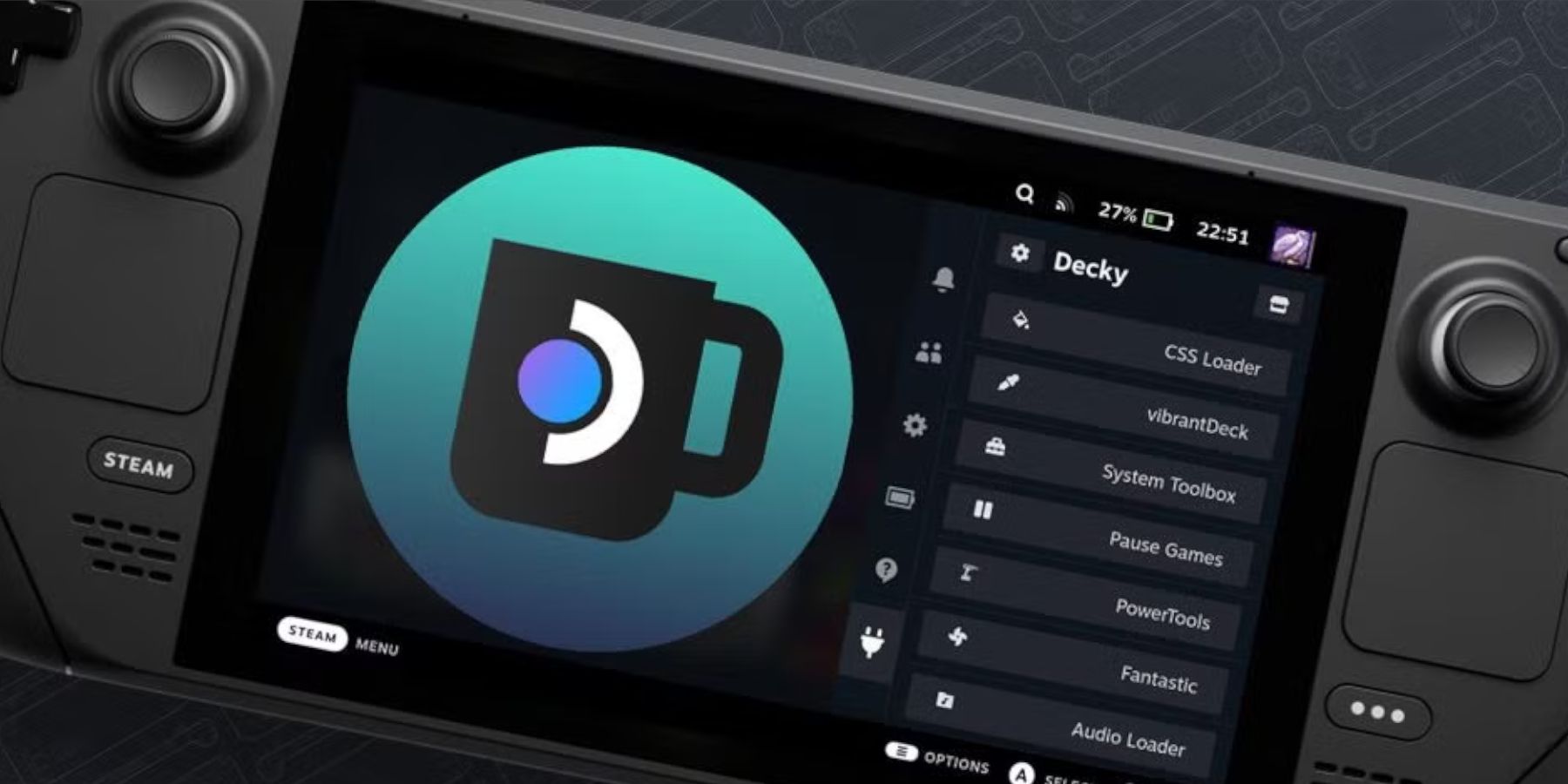
- Passa alla modalità desktop.
- Scarica di nuovo Decky Loader.
-
Esegui il programma di installazione usandosudo . (Potrebbe essere necessario impostare una password sudo se non l'hai già fatto.) - Riavvia il tuo mazzo a vapore.